これらの方法のいずれかを使用して機能を有効/無効にします
- ユーザーの簡易切り替えは Windows 7 で導入され、Windows PC に複数のアカウントがある場合にアカウントを切り替えるのに役立ちます。
- このガイドでは、3 つの一般的な方法を使用して有効化/無効化する方法について説明します。
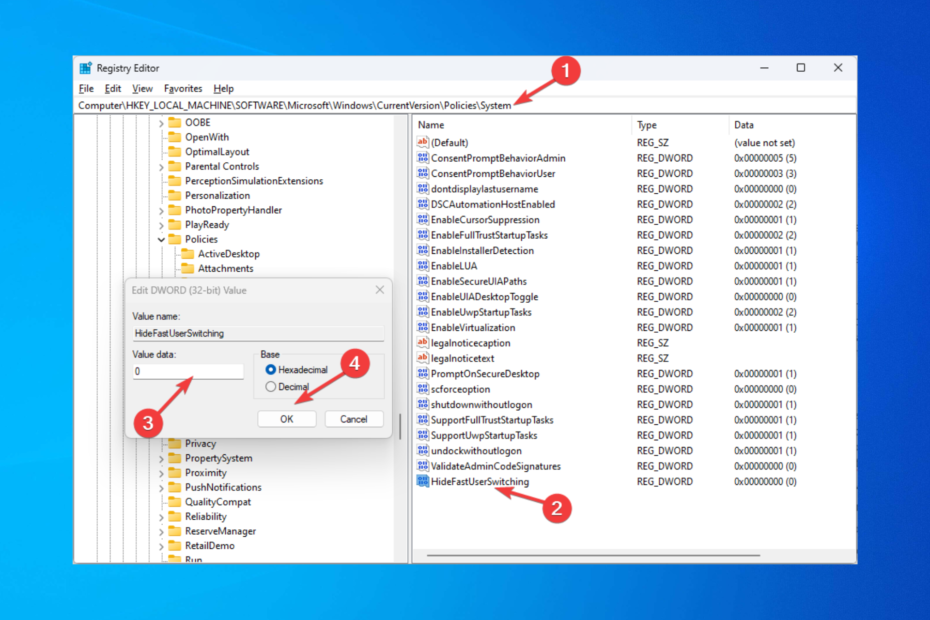
バツダウンロードファイルをクリックしてインストール
このソフトウェアは、一般的なコンピューター エラーを修復し、ファイルの損失、マルウェア、ハードウェア障害からユーザーを保護し、PC を最適化して最大のパフォーマンスを実現します。 3 つの簡単な手順で PC の問題を修正し、ウイルスを今すぐ削除します。
- Restoro PC修復ツールをダウンロード 特許取得済みの技術が付属しています (特許取得可能 ここ).
- クリック スキャン開始 PC の問題を引き起こしている可能性のある Windows の問題を見つけます。
- クリック 全て直す コンピューターのセキュリティとパフォーマンスに影響を与える問題を修正します。
- Restoro は によってダウンロードされました 0 今月の読者。
ユーザーの簡易切り替えは、 優れた機能 アプリを終了したり、以前のアカウントからログアウトしたりすることなく、Windows コンピューターのアカウントをシームレスに切り替えることができます。 この機能を使用するには、[スタート] メニュー オプションから [ログオフ] ではなく [ユーザーの切り替え] をクリックする必要があります。
このガイドでは、3 つの簡単な方法を使用して機能をオン/オフする方法について説明します。 始めましょう!
Windows 10 でユーザーの簡易切り替えを有効または無効にするにはどうすればよいですか?
1. グループ ポリシー エディターを使用する
- プレス ウィンドウズ + R を開くには 走る 窓。
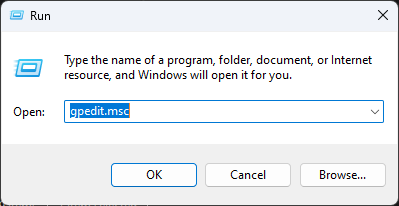
- タイプ gpedit.msc Enterキーを押して開きます グループ ポリシー エディター.
- 次のパスに従ってください。
ローカル コンピューター ポリシー\コンピューターの構成\管理用テンプレート\システム - を見つけます ログオン フォルダを左ペインから右ペインでダブルクリックします。 ユーザーの簡易切り替えのエントリ ポイントを非表示にします。
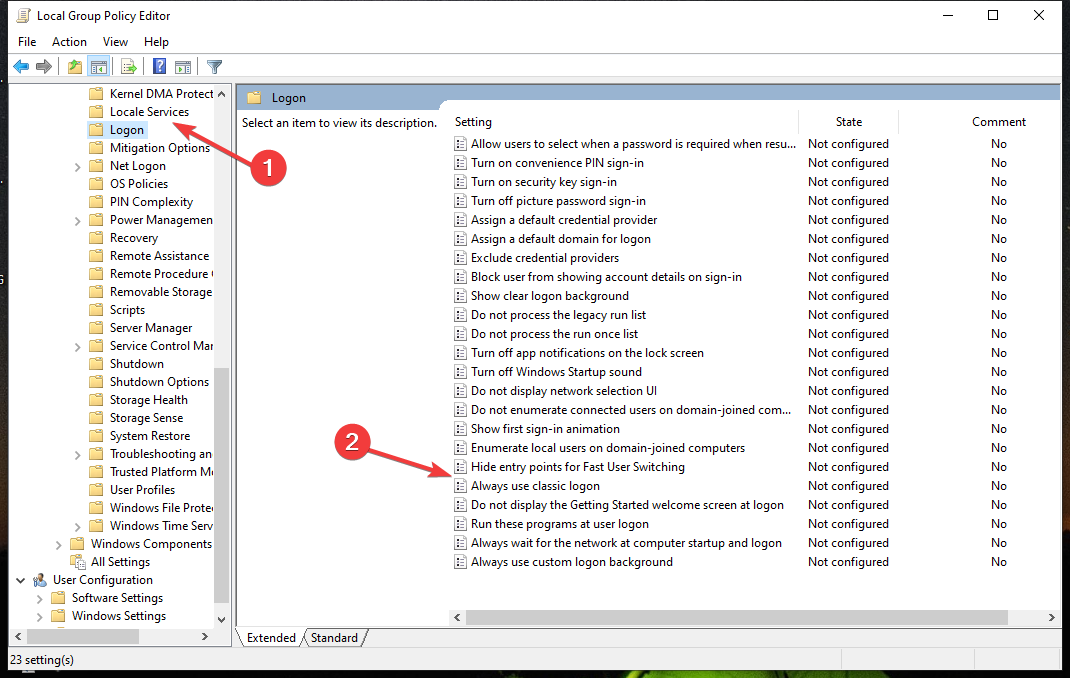
- 上で ユーザーの簡易切り替えのエントリ ポイントを非表示にする ウィンドウ、選択 無効 をつけるために。
- 無効にする場合は、ラジオ ボタンをクリックします。 有効.
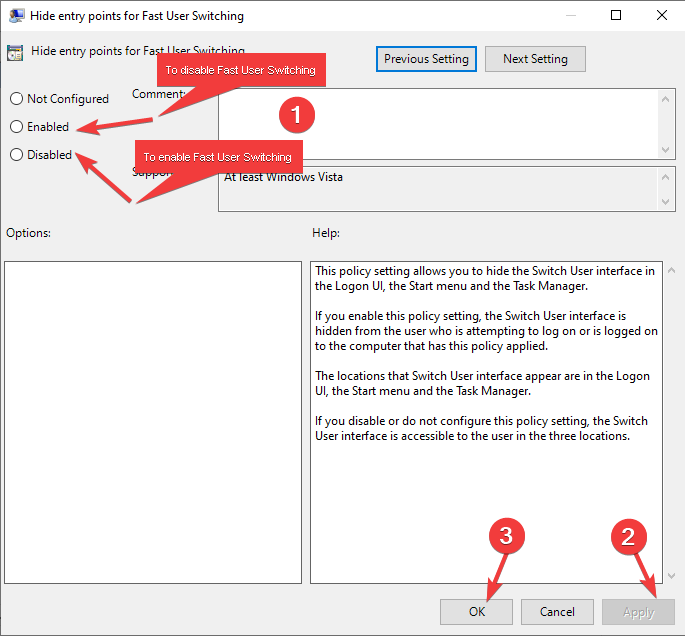
- オプションを選択したら、 申し込み その後 OK.
- コンピューターを再起動して、変更を有効にします。
- エラーコード0x8078011eでWindowsバックアップが失敗しました[直します]
- Windows 10 でメモリ テストを実行する方法 [クイック手順]
- Portcls.sys BSOD: すばやく修正する 3 つの方法
- エラー0x80070006とは何か、7つの方法でそれを修正する方法
2. レジストリ エディタを使用する
- プレス ウィンドウズ + R を開くには 走る 窓。

- タイプ 再編集 Enterキーを押して開きます レジストリエディタ.
- 次のパスに従ってください。
HKEY_LOCAL_MACHINE\SOFTWARE\Microsoft\Windows\CurrentVersion\Policies - システムを見つけて右クリックし、選択します 新しい.
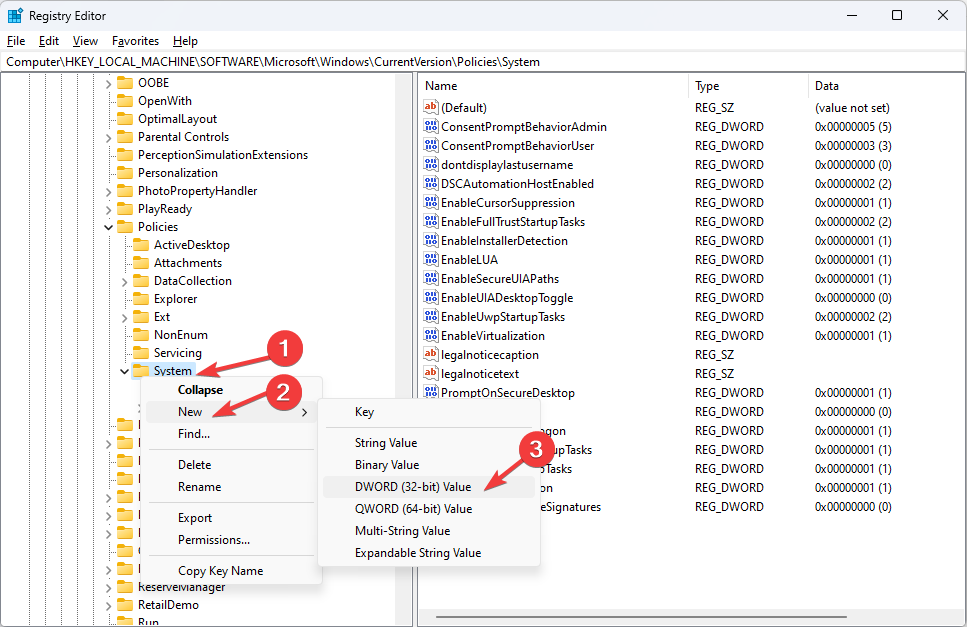
- 選択する D-WORD(32ビット)値 名前を付けて HideFastUserSwitching.
- ダブルクリック HideFastUserSwitching を変更します。 値データ に 1 無効にします。
- ユーザーの簡易切り替えを有効にする場合は、 値データ に 0.
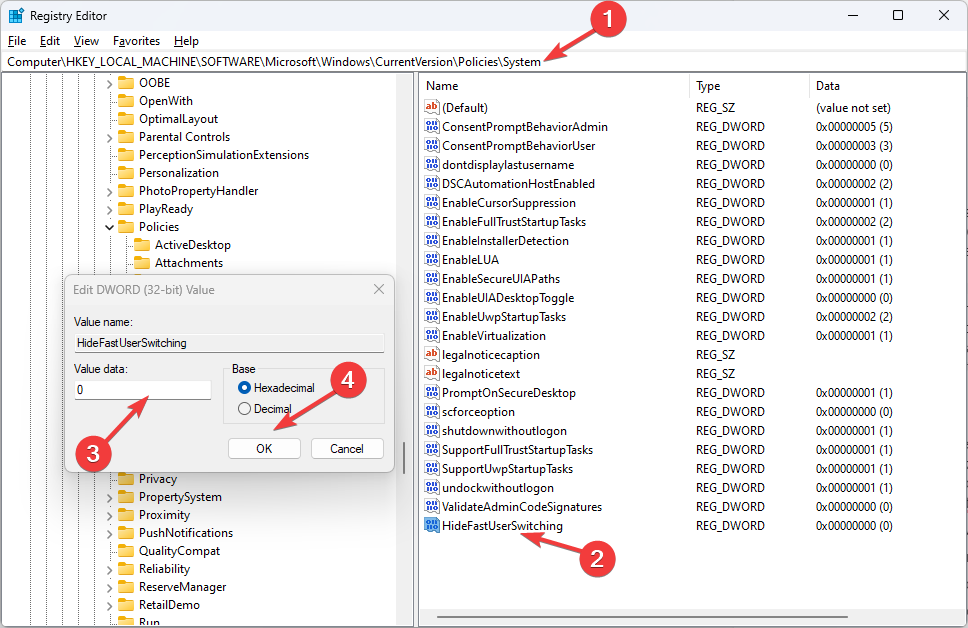
- クリック OK.
- PC を再起動します。
3. PowerShell を使用する
- プレス ウィンドウズ + バツ キーを押して選択 PowerShell 管理者.
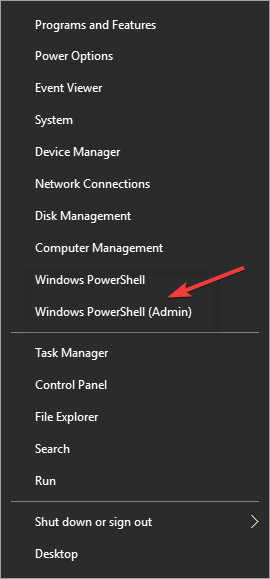
- 次のコマンドをコピーして貼り付け、Enter キーを押してユーザーの簡易切り替えを無効にします。
powershell -windowstyle hidden -command "Start-Process cmd -ArgumentList '/s,/c, REG ADD HKLM\SOFTWARE\Microsoft\Windows\CurrentVersion\Policies\System /V HideFastUserSwitching /T REG_DWORD /D 00000001 /F & REG Delete HKCU\Software\Microsoft\Windows\CurrentVersion\Policies\System /V HideFastUserSwitching /F & taskkill /f /im explorer.exe & start explorer.exe' -Verb runAs」 - 有効にするには、次のコマンドをコピーして貼り付け、Enter キーを押します。
powershell -windowstyle hidden -command "Start-Process cmd -ArgumentList '/s,/c, REG Delete HKLM\SOFTWARE\Microsoft\Windows\CurrentVersion\Policies\System /V HideFastUserSwitching /F & REG Delete HKCU\Software\Microsoft\Windows\CurrentVersion\Policies\System /V HideFastUserSwitching /F & taskkill /f /im explorer.exe & start explorer.exe' -Verb runAs" - 完了したら、PowerShell ウィンドウを閉じて、コンピューターを再起動します。
したがって、これらの 3 つの方法を使用して、Windows 10 コンピューターでユーザーの簡易切り替え機能を有効/無効にすることができます。 それらを試して、以下のコメントでどれがあなたのために働いたかをお知らせください.
まだ問題がありますか? このツールでそれらを修正します。
スポンサー
上記のアドバイスを行っても問題が解決しない場合は、お使いの PC でさらに深刻な Windows の問題が発生している可能性があります。 お勧めします この PC 修復ツールをダウンロードする (TrustPilot.com で Great と評価されています) を使用して、簡単に対処できます。 インストール後、単に スキャン開始 ボタンを押してから 全て直す。


